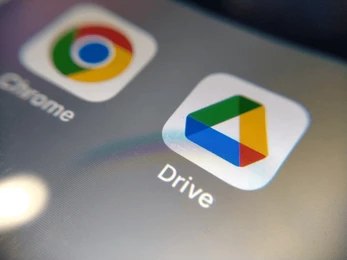Kehilangan file penting di perangkat Android bisa menjadi pengalaman yang sangat menjengkelkan. Baik itu foto berharga, dokumen kerja, atau video kenangan, kehilangan data seperti itu sering kali terjadi tanpa diduga. Namun, jangan khawatir! Artikel ini akan memberikan panduan tentang cara memulihkan file yang terhapus di Android dengan beberapa metode yang mudah diikuti.

1. Memanfaatkan Fitur Tempat Sampah (Recycle Bin)
Beberapa aplikasi Android, seperti Google Photos atau aplikasi manajemen file bawaan, memiliki fitur “Tempat Sampah” yang menyimpan file yang baru dihapus untuk jangka waktu tertentu (biasanya 30 hari). Berikut cara menggunakannya:
- Google Photos:
- Buka aplikasi Google Photos.
- Ketuk ikon menu (tiga garis horizontal) di pojok kiri atas.
- Pilih “Trash” atau “Bin”.
- Pilih foto atau video yang ingin Anda pulihkan.
- Ketuk “Restore” untuk mengembalikan file tersebut ke galeri Anda.

Memulihkan file yang dihapus di Android
2. Mengambil File dari Google Drive atau Cloud Storage
Jika Anda telah menyinkronkan perangkat Android Anda dengan Google Drive atau layanan cloud lainnya, Anda mungkin dapat mengembalikan file yang terhapus dari sana.
- Google Drive:
- Buka aplikasi Google Drive.
- Ketuk ikon menu (tiga garis horizontal) di pojok kiri atas.
- Pilih “Trash”.
- Temukan file yang ingin Anda pulihkan dan ketuk “Restore”.
3. Menggunakan Aplikasi Pemulihan Data
Terdapat banyak aplikasi pemulihan data yang tersedia di Google Play Store yang dapat membantu memulihkan file yang terhapus di Android. Beberapa yang populer termasuk DiskDigger, Dr.Fone, dan EaseUS MobiSaver.
- DiskDigger:
- Unduh dan instal aplikasi DiskDigger dari Google Play Store.
- Buka aplikasi dan pilih jenis pemindaian (scan) yang diinginkan.
- Setelah pemindaian selesai, pilih file yang ingin Anda pulihkan dan ketuk “Recover”.
4. Memulihkan File dengan Bantuan Komputer
Menggunakan perangkat lunak pemulihan data di komputer sering kali memberikan hasil yang lebih baik karena perangkat lunak ini memiliki akses yang lebih mendalam ke memori perangkat.
- Dr.Fone untuk Android (PC):
- Unduh dan instal Dr.Fone untuk Android di komputer Anda.
- Sambungkan perangkat Android ke komputer.
- Ikuti langkah-langkah di aplikasi untuk memindai dan memulihkan file yang terhapus.
5. Tips Tambahan untuk Memulihkan File yang Terhapus di Android
- Rutin Melakukan Backup Data: Untuk menghindari kehilangan data di masa depan, pastikan Anda selalu mencadangkan data penting secara rutin ke cloud atau perangkat lain.
- Kurangi Penggunaan Perangkat: Setelah file terhapus, kurangi penggunaan perangkat untuk mencegah data baru menimpa file yang terhapus.
Dengan mengikuti metode di atas, Anda dapat memulihkan file yang terhapus di Android dengan mudah dan cepat. Selalu ingat untuk melakukan backup data penting Anda secara rutin agar terhindar dari kehilangan data yang tidak diinginkan di masa mendatang.
Kehilangan file penting di perangkat Android memang bisa membuat stres, tetapi dengan metode yang tepat, Anda bisa memulihkan file yang terhapus di Android. Mulai dari memanfaatkan fitur tempat sampah di aplikasi, menggunakan layanan cloud, hingga aplikasi pemulihan data khusus, semua bisa membantu Anda mendapatkan kembali file yang hilang. Jangan lupa untuk selalu mencadangkan data secara rutin untuk menghindari kehilangan data di masa mendatang.